Sobre esta amenaza
Ask Toolbar es una conocida extensión dudosa que es considerada por alguno ser un secuestrador del navegador. Parece que difundir de esta manera, pero las versiones anteriores de Ask fueron liadas con software libre y que llevó a muchos usuarios sin saberlo instalar esta barra de herramientas. Se conoce como el método de incluir y es utilizado por muchos programas cuestionables para hacer usuarios instalarlos. Esta barra de herramientas no es malicioso, ni perjudicará directamente el ordenador.
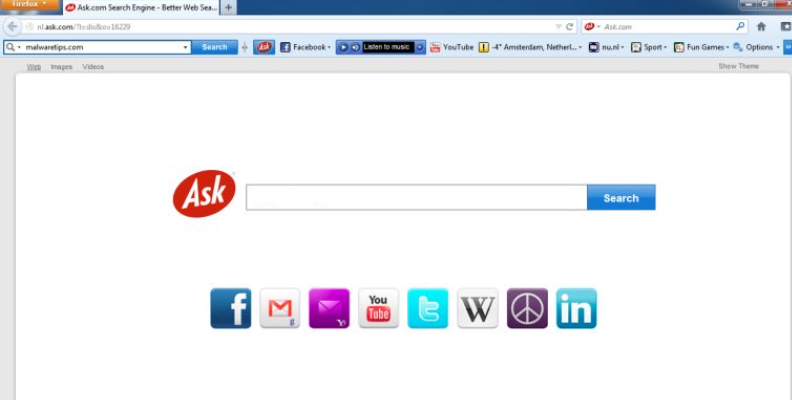 Será, sin embargo, cambiar la configuración del navegador y te obligan a utilizar la forma que usted no podrá deshacer los cambios. Secuestradores del navegador objetivo es redirigir a los usuarios a contenido patrocinado y hacen insertando publicidad sitios web en los resultados de búsqueda. Usted podría redirigirse a todo tipo de sitios web, incluidos los peligrosos. Manteniendo un secuestrador podría conducir a una infección de malware tan si usted nota que está insertando esta barra de herramientas patrocinado por contenido en resultados, quitar Ask Toolbar.
Será, sin embargo, cambiar la configuración del navegador y te obligan a utilizar la forma que usted no podrá deshacer los cambios. Secuestradores del navegador objetivo es redirigir a los usuarios a contenido patrocinado y hacen insertando publicidad sitios web en los resultados de búsqueda. Usted podría redirigirse a todo tipo de sitios web, incluidos los peligrosos. Manteniendo un secuestrador podría conducir a una infección de malware tan si usted nota que está insertando esta barra de herramientas patrocinado por contenido en resultados, quitar Ask Toolbar.
¿Cómo se obtiene?
Secuestradores del explorador se agregan a freeware como ofertas adicionales y necesitas deseleccionar manualmente para evitar su instalación ya que se han configurado para instalar junto a. Para ello, acceder a la configuración avanzada o personalizada al configurar freeware y asegúrese de que desactive todas las casillas que aparecen allí. Asegúrese de que desactive todas las casillas porque de lo contrario estará permitiendo a todo tipo de programas innecesarios para entrar en su ordenador. Evite usar configuración predeterminada porque nada bueno vendrá de él. Se pierda todo y terminan por tener que eliminar Ask Toolbar o similares más tarde. descarga de Ask Toolbar también está disponible desde su web oficial.
¿Debe desinstalar Ask Toolbar?
Secuestradores conocen a redirigir a los usuarios patrocinados por contenido y con el fin de hacer fácilmente que, cambiar la configuración del navegador. Su página principal, nuevas pestañas y motor de búsqueda se cambiará y podrá cambiarlos hasta eliminar página de inicio de Ask Toolbar. Estos cambios también afectarán a todos los principales navegadores, por lo que no importa si usas Internet Explorer, Google Chrome o Firefox de Mozilla. Cuando secuestradores establece una página diferente, allí es generalmente un motor de búsqueda en él y si fuera a usarlo, tiene contenido patrocinado. Si fuera a presionar en esos resultados, sería redirigido a todo tipo de sitios web sin relación. Algunos secuestradores también podrían llevar a los usuarios a contenido malicioso de esta manera. Secuestradores no todos hacen esto. Como hemos mencionado al principio, si se nota esta barra de herramientas es hacerlo así, retire inmediatamente Ask Toolbar.
Ask Toolbar retiro
Si tienes anti-spyware que detecta esta barra de herramientas como una amenaza, utilizarlo para deshacerse de Ask Toolbar. Ask Toolbar automática remoción puede ser más rápido si no se puede desinstalar Ask Toolbar manualmente. Puedes probar a borrarlo manualmente, pero usted tendrá que encontrar usted mismo.
Offers
Descarga desinstaladorto scan for Ask ToolbarUse our recommended removal tool to scan for Ask Toolbar. Trial version of provides detection of computer threats like Ask Toolbar and assists in its removal for FREE. You can delete detected registry entries, files and processes yourself or purchase a full version.
More information about SpyWarrior and Uninstall Instructions. Please review SpyWarrior EULA and Privacy Policy. SpyWarrior scanner is free. If it detects a malware, purchase its full version to remove it.

Detalles de revisión de WiperSoft WiperSoft es una herramienta de seguridad que proporciona seguridad en tiempo real contra amenazas potenciales. Hoy en día, muchos usuarios tienden a software libr ...
Descargar|más


¿Es MacKeeper un virus?MacKeeper no es un virus, ni es una estafa. Si bien hay diversas opiniones sobre el programa en Internet, mucha de la gente que odio tan notorio el programa nunca lo han utiliz ...
Descargar|más


Mientras que los creadores de MalwareBytes anti-malware no han estado en este negocio durante mucho tiempo, compensa con su enfoque entusiasta. Estadística de dichos sitios web como CNET indica que e ...
Descargar|más
Quick Menu
paso 1. Desinstalar Ask Toolbar y programas relacionados.
Eliminar Ask Toolbar de Windows 8
Haga clic con el botón derecho al fondo del menú de Metro UI y seleccione Todas las aplicaciones. En el menú de aplicaciones, haga clic en el Panel de Control y luego diríjase a Desinstalar un programa. Navegue hacia el programa que desea eliminar y haga clic con el botón derecho sobre el programa y seleccione Desinstalar.


Ask Toolbar de desinstalación de Windows 7
Haga clic en Start → Control Panel → Programs and Features → Uninstall a program.


Eliminación Ask Toolbar de Windows XP
Haga clic en Start → Settings → Control Panel. Busque y haga clic en → Add or Remove Programs.


Eliminar Ask Toolbar de Mac OS X
Haz clic en el botón ir en la parte superior izquierda de la pantalla y seleccionados aplicaciones. Seleccione la carpeta de aplicaciones y buscar Ask Toolbar o cualquier otro software sospechoso. Ahora haga clic derecho sobre cada una de esas entradas y seleccionar mover a la papelera, luego derecho Haz clic en el icono de la papelera y seleccione Vaciar papelera.


paso 2. Eliminar Ask Toolbar de los navegadores
Terminar las extensiones no deseadas de Internet Explorer
- Abra IE, de manera simultánea presione Alt+T y seleccione Administrar Complementos.


- Seleccione Barras de Herramientas y Extensiones (los encuentra en el menú de su lado izquierdo).


- Desactive la extensión no deseada y luego, seleccione los proveedores de búsqueda. Agregue un proveedor de búsqueda nuevo y Elimine el no deseado. Haga clic en Cerrar. Presione Alt + T nuevamente y seleccione Opciones de Internet. Haga clic en la pestaña General, modifique/elimine la página de inicio URL y haga clic en OK
Cambiar página de inicio de Internet Explorer si fue cambiado por el virus:
- Presione Alt + T nuevamente y seleccione Opciones de Internet.


- Haga clic en la pestaña General, modifique/elimine la página de inicio URL y haga clic en OK.


Reiniciar su navegador
- Pulsa Alt+X. Selecciona Opciones de Internet.


- Abre la pestaña de Opciones avanzadas. Pulsa Restablecer.


- Marca la casilla.


- Pulsa Restablecer y haz clic en Cerrar.


- Si no pudo reiniciar su navegador, emplear una buena reputación anti-malware y escanear su computadora entera con él.
Ask Toolbar borrado de Google Chrome
- Abra Chrome, presione simultáneamente Alt+F y seleccione en Configuraciones.


- Clic en Extensiones.


- Navegue hacia el complemento no deseado, haga clic en papelera de reciclaje y seleccione Eliminar.


- Si no está seguro qué extensiones para quitar, puede deshabilitarlas temporalmente.


Reiniciar el buscador Google Chrome página web y por defecto si fuera secuestrador por virus
- Abra Chrome, presione simultáneamente Alt+F y seleccione en Configuraciones.


- En Inicio, marque Abrir una página específica o conjunto de páginas y haga clic en Configurar páginas.


- Encuentre las URL de la herramienta de búsqueda no deseada, modifíquela/elimínela y haga clic en OK.


- Bajo Búsqueda, haga clic en el botón Administrar motores de búsqueda. Seleccione (o agregue y seleccione) un proveedor de búsqueda predeterminado nuevo y haga clic en Establecer como Predeterminado. Encuentre la URL de la herramienta de búsqueda que desea eliminar y haga clic en X. Haga clic en Listo.




Reiniciar su navegador
- Si el navegador todavía no funciona la forma que prefiera, puede restablecer su configuración.
- Pulsa Alt+F. Selecciona Configuración.


- Pulse el botón Reset en el final de la página.


- Pulse el botón Reset una vez más en el cuadro de confirmación.


- Si no puede restablecer la configuración, compra una legítima anti-malware y analiza tu PC.
Eliminar Ask Toolbar de Mozilla Firefox
- Presione simultáneamente Ctrl+Shift+A para abrir el Administrador de complementos en una pestaña nueva.


- Haga clic en Extensiones, localice el complemento no deseado y haga clic en Eliminar o Desactivar.


Puntee en menu (esquina superior derecha), elija opciones.
- Abra Firefox, presione simultáneamente las teclas Alt+T y seleccione Opciones.


- Haga clic en la pestaña General, modifique/elimine la página de inicio URL y haga clic en OK. Ahora trasládese al casillero de búsqueda de Firefox en la parte derecha superior de la página. Haga clic en el ícono de proveedor de búsqueda y seleccione Administrar Motores de Búsqueda. Elimine el proveedor de búsqueda no deseado y seleccione/agregue uno nuevo.


- Pulse OK para guardar estos cambios.
Reiniciar su navegador
- Pulsa Alt+U.


- Haz clic en Información para solucionar problemas.


- ulsa Restablecer Firefox.


- Restablecer Firefox. Pincha en Finalizar.


- Si no puede reiniciar Mozilla Firefox, escanee su computadora entera con una confianza anti-malware.
Desinstalar el Ask Toolbar de Safari (Mac OS X)
- Acceder al menú.
- Selecciona preferencias.


- Ir a la pestaña de extensiones.


- Toque el botón Desinstalar el Ask Toolbar indeseables y deshacerse de todas las otras desconocidas entradas así. Si no está seguro si la extensión es confiable o no, simplemente desmarque la casilla Activar para deshabilitarlo temporalmente.
- Reiniciar Safari.
Reiniciar su navegador
- Toque el icono menú y seleccione Reiniciar Safari.


- Elija las opciones que desee y pulse Reset reset (a menudo todos ellos son pre-seleccion).


- Si no puede reiniciar el navegador, analiza tu PC entera con un software de eliminación de malware auténtico.
Site Disclaimer
2-remove-virus.com is not sponsored, owned, affiliated, or linked to malware developers or distributors that are referenced in this article. The article does not promote or endorse any type of malware. We aim at providing useful information that will help computer users to detect and eliminate the unwanted malicious programs from their computers. This can be done manually by following the instructions presented in the article or automatically by implementing the suggested anti-malware tools.
The article is only meant to be used for educational purposes. If you follow the instructions given in the article, you agree to be contracted by the disclaimer. We do not guarantee that the artcile will present you with a solution that removes the malign threats completely. Malware changes constantly, which is why, in some cases, it may be difficult to clean the computer fully by using only the manual removal instructions.
